Karanlık mod konsepti giderek daha popüler hale geliyor. Örneğin Apple, iOS 13’te iPhone’lar ve iPad’ler için bu özelliği tanıttı. Uzun zamandır dünyanın en popüler tarayıcısı olan Google Chrome’un karanlık mod özelliği yoktu. Kullanıcılar, uzantıları kullanarak bir Chrome karanlık teması kullanabiliyordu, ancak tarayıcının kendisi tarafından bu özellik desteklenmiyordu.
Sürüm 74’ten bu yana, tüm bunlar değişti. Chrome gece modu olarak da bilinen karanlık mod otomatik olarak etkinleştirilebilir durumda. Bu, hem bilgisayarlar hem de akıllı telefonlar için gelen bir güncelleme. Maalesef iOS’ta manuel olarak uygulama içinden etkinleştirilemiyor. iOS için ancak sistem geneli ayarlanan karanlık modu tarafından destekleniyor.
İşletim Sisteminize Göre Karanlık Modu Otomatik Olarak Etkinleştirmek
Otomatik olarak etkinleştirmeyi tercih ederseniz, işletim sistemi ayarlarını değiştirerek Chrome karanlık modunu aktif edebilirsiniz. Ancak dikkatli olun: Bunu yaparsanız, yalnızca Chrome karanlık temasını etkinleştirmekle kalmaz, tüm cihazınız için karanlık modu etkinleştirmiş olursunuz. Posta klasörünüz, varsayılan takvim ve tüm sistem menüleri de karanlık modda görünür. Bunu istemiyorsanız ve yalnızca Google Chrome gece moduyla ilgileniyorsanız, bu özelliği uygulama içinden manuel olarak etkinleştirmeniz gerekir.
Windows 10’da Chrome karanlık modunu otomatik olarak etkinleştirmek
Sistem ayarlarını kullanarak Windows 10 karanlık modunu etkinleştirebilirsiniz. Bunları açmanın bir yolu Windows simgesi + I tuş birleşimini kullanmaktır. Alternatif olarak, arama kutusuna “Windows Ayarları” yazabilirsiniz. Ayarlarda, önce “Kişiselleştirme” ve ardından “Renkler” i seçin. Daha sonra “Koyu” yu seçebilirsiniz. Bu şekilde gece modu artık sistem genelinde etkin olacaktır – buna Chrome karanlık modu da dahildir.
MacOS’ta Chrome Karanlık Modunu Otomatik Olarak Etkinleştirmek
MacOS’ta, önce Ayarları açın. Varsayılan olarak menü tuşundaki gri düğmeyi bulacaksınız. Alternatif olarak, yukarıdaki Apple simgesine tıklayıp Sistem ayarlarını seçebilirsiniz. Şimdi menüden Geneli seçin. Daha sonra Görünüm altındaki üç seçenek arasından seçim yapabilirsiniz. Bunlardan biri Karanlık. Bunu seçtikten sonra karanlık mod daha sonra Google Chrome karanlık modu dahil olmak üzere sistem genelinde etkinleştirilmiş olacaktır.
“Otomatik” i seçerseniz, günün saatine bağlı olarak sistem genelinde karanlık mod etkinleştirilir ve devre dışı bırakılır. Tabii ki, bu aynı zamanda Chrome karanlık modu için de geçerlidir.
Android’de Karanlık Modu Etkinleştirmek
Sistem genelinde karanlık mod tam olarak Android 10’da tanıtıldı. Daha eski işletim sistemi sürümleri için karanlık modu başlatan uygulamaları indirip kullanmanız da mümkün. Android cihaz tedarikçileri genellikle standart yazılım üzerinde özelleştirilmiş bir kullanıcı arayüzü eklediğinden , aşağıdaki açıklamalarımız akıllı telefonunuzla tam olarak uyumlu olmayabilir.
İlk olarak, uygulama çekmecesi simgesine dokunarak menüyü açmanız gerekir. Ardından “Ayarlar” ı seçin. Burada, Chrome karanlık modunu içeren bir “karanlık temayı” etkinleştirebilir veya devre dışı bırakabilirsiniz.
İOS’ta Karanlık Modu Etkinleştirmek
Yukarıda belirtildiği gibi, karanlık mod yalnızca iOS 13 (iPad OS 13) ile donatılmış cihazlarda çalışır. İşletim sisteminin eski sürümleri karanlık bir mod sunmaz. “Ayarlar” a (gri dişli düğmesi) gidin ve Ekran ve Parlaklığı seçin. Burada, Açık ve Karanlık seçenekleri arasından seçim yapabilirsiniz. Karanlık seçeneğini belirlerseniz, karanlık mod, Chrome karanlık modu dahil olmak üzere sistem genelinde etkinleştirilir.


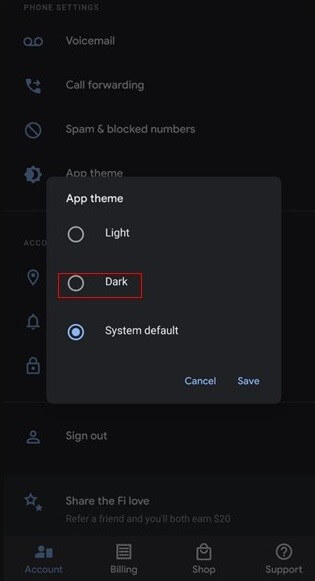
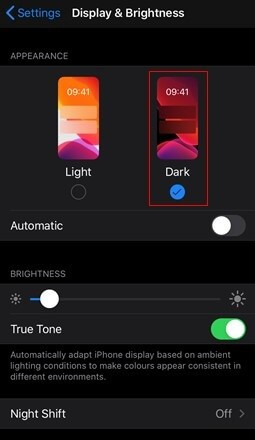








YORUMYAZIN